
Yurich Koshurich
0
2575
302
Oltre al piacere visivo, c'è molto da apprezzare nella modalità oscura. Per prima cosa, non solo protegge gli occhi dallo sforzo, ma conserva anche molta potenza in modo che il dispositivo possa durare più a lungo. Mentre macOS ha il tema amato dark per un po 'di tempo (dai tempi di macOS Mojave), manca un'opzione per consentire agli utenti di passare rapidamente dalla modalità dark a quella light su Mac, a differenza della controparte iOS. Tuttavia, esiste un hack che è possibile utilizzare per passare rapidamente da una modalità all'altra. Se sei disposto a provarlo, ecco una rapida carrellata per aggiungere un interruttore di modalità chiaro / scuro sul tuo dispositivo macOS.
Come aggiungere un interruttore Modalità chiaro / scuro su Mac
Quindi, come funziona questo trucco?
Nel caso ti stia chiedendo come funziona questo hack, fammi cancellare i dubbi in anticipo. Per prima cosa, richiede l'app Automator di Apple, un ottimo strumento per moltiplicare la produttività su Mac. Quindi, non è necessario installare alcun software di terze parti o sborsare dollari per attivare la modalità dark e light su macOS. C'è qualche cattura nascosta? Affatto. L'unica cosa che devi fare è configurarlo perfettamente seguendo alcuni passaggi. Una volta terminata l'installazione, funziona come previsto, purché tu sappia come fare doppio clic su un'icona!
1. Avvia Automator app sul tuo Mac. È possibile utilizzare Spotlight per trovarlo rapidamente.
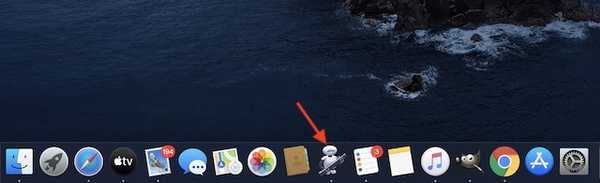
2. Ora, seleziona il Applicazione opzione come tipo per creare un nuovo documento. Quindi fare clic su Scegliere.
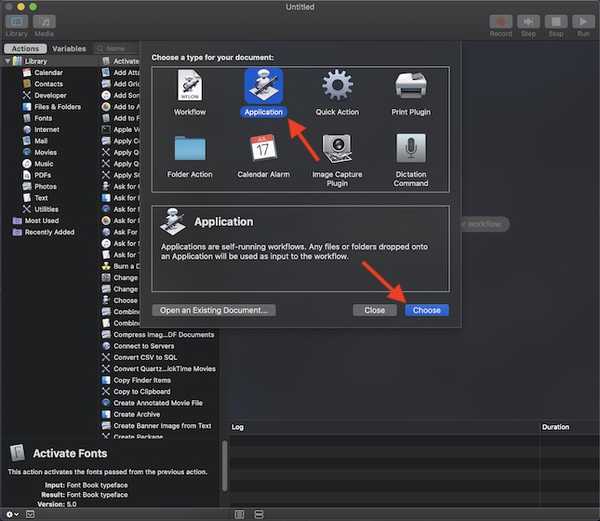
3. Quindi, scegli la Libreria Azioni sezione situata nella barra laterale.
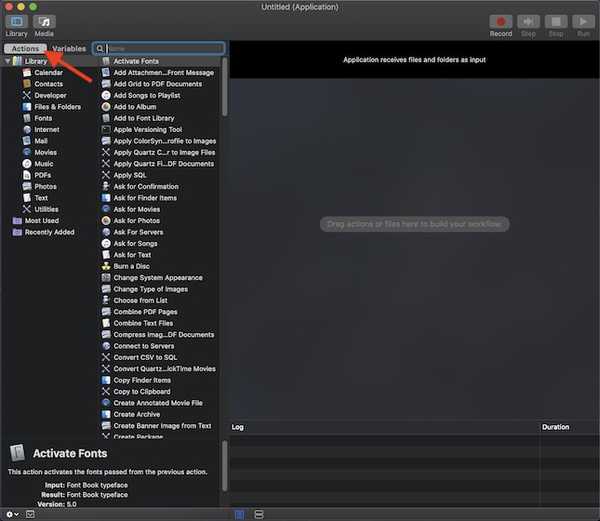
4. Successivamente, cerca "Cambia aspetto del sistema". Quando viene visualizzato, trascinalo nel flusso di lavoro di Automator sulla destra.
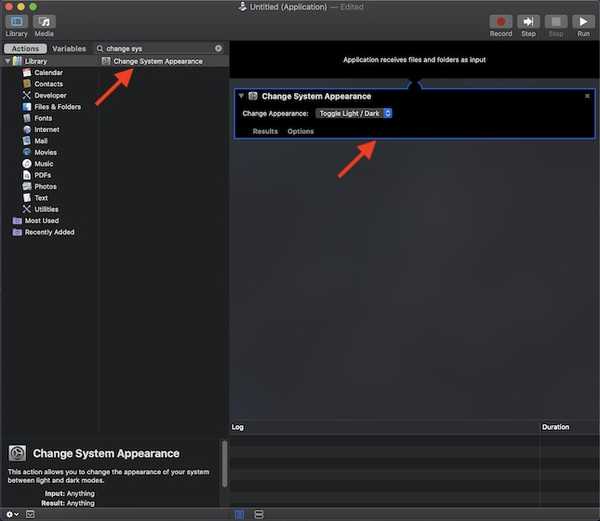
5. Come puoi vedere, l'opzione "Cambia aspetto del sistema" è denominata “Attiva / disattiva luce / buio”. È tempo di salvare l'applicazione Automator come "Toggle Light / Dark.app" nel posto desiderato come la cartella dell'applicazione, la cartella documenti o anche il desktop.
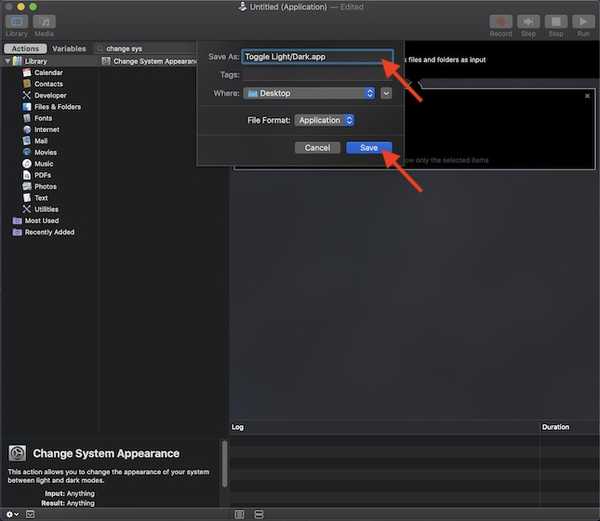
Per un po 'più di praticità, lo farò posiziona l'interruttore sul desktop. Al termine, esci dall'app.
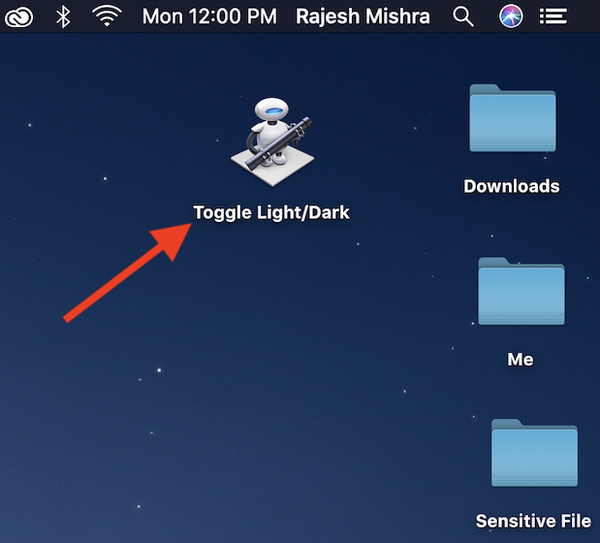
Passa dalla modalità luce a quella scura da Spotlight su Mac
Ora che hai svolto il duro lavoro, è tempo di raccogliere i frutti. Voglio dire, ora puoi cambiare rapidamente la modalità scura e la modalità luce. Per farlo, tutto ciò che devi fare è semplicemente fare doppio clic sull'icona di Automator.
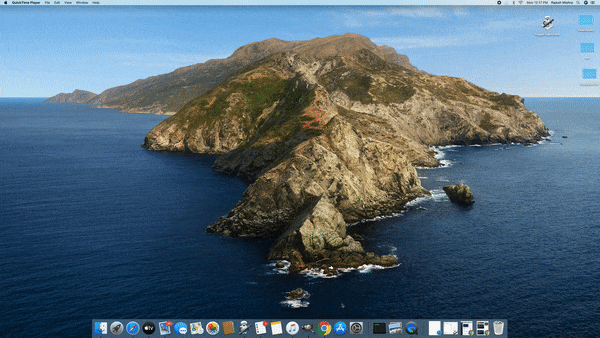
Nota:
- La prima volta che fai clic sull'icona di Automator, potrebbe apparire un popup che richiede l'autorizzazione. Clicca su ok.
- Per ogni evenienza, hai salvato l'interruttore Toggle Light / Dark nella cartella documenti o in altri luoghi, puoi utilizzare Spotlight per trovarlo rapidamente e quindi premere invio per passare da una modalità all'altra.
Passa dalla modalità luce a quella scura con un doppio clic su macOS
Questo è il modo migliore per saltare tra i temi scuri e chiari su macOS. Come ho detto sopra, funziona abbastanza bene, quindi superare l'hack non dovrebbe essere un grosso problema. Inoltre, sembra una funzionalità nativa grazie all'implementazione ordinata, non è vero? Se l'hai trovato molto utile, sentiti libero di condividere i tuoi pensieri con noi.















